Symptomer
I Microsoft Outlook 2010 kan du oppleve ett eller flere av følgende symptomer:
-
Nettarkivet vises ikke i mappelisten.
-
Når du utvider postboksen, vises innholdet i nettarkivet.
-
Du mottar ikke nye e-postmeldinger. Når du klikker Oppdater mappe,får du følgende feilmelding:
Oppgaven «<for>» rapporterte feil (0x8004011D): Serveren er ikke tilgjengelig. Kontakt systemansvarlig hvis denne betingelsen vedvarer.
Årsak
Dette problemet oppstår når en klient- eller serverendring tvinger Outlook til å bruke en annen kommunikasjonsprotokoll. I noen tilfeller genererer dette et tidsberegningsproblem i Outlook som gjør at postboksinformasjon fra meldingsprofilen lagres på feil måte. Outlook bruker denne feil postboksinformasjonen, og dette utløser feil og viser problemer i den primære postboksen og arkivpostboksen.
Løsning
Du kan løse dette problemet ved å installere oppdateringen for Outlook 2010, 11. august 2015. Hvis du vil ha informasjon om denne oppdateringen, klikker du følgende artikkelnummer for å vise artikkelen i Microsoft Knowledge Base:
3055041 11. august 2015, oppdatering for Outlook 2010 (KB3055041)
Omgå problemet
Hvis du ikke kan installere oppdateringen som er nevnt i «Løsning»-delen for å løse dette problemet, kan du omgå problemet ved å følge disse trinnene for å opprette en ny Outlook-profil:
-
Avslutt Outlook.
-
Åpne E-post-elementet i Kontrollpanel.
Hvis du vil finne e-postelementet, åpner du Kontrollpanel og skriver inn E-post i søkeboksen øverst i vinduet. Skriv inn E-post i Adresse-boksen i Kontrollpanel for Windows XP. -
Klikk Vis profiler.
-
Klikk Legg til.
-
Skriv inn et navn på profilen, og klikk deretter OK.
-
Følg fremgangsmåten i veiviseren for legg til konto for å legge til e-postkontoen. Klikk Fullfør når du er ferdig.
-
Kontroller at det er merket av for Bruk alltid dette profilalternativet i E-post, og velg deretter det nye profilnavnet fra listen.
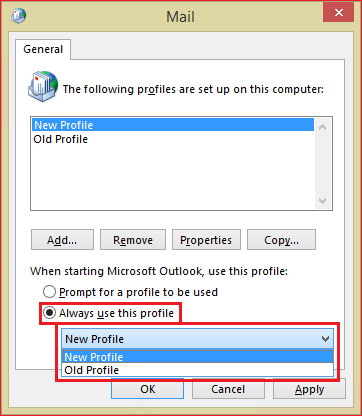
-
Klikk OK.
Mer informasjon
Det er to vanlige årsaker til protokollendringen som er nevnt i Delen Årsak:
-
Serveren (Exchange eller Office 365) har enten aktivert eller deaktivert MAPI over HTTP-protokoll. Denne endringen presenteres for Outlook i Autosøk-prosessen, og protokollbryteren utføres i Outlook.
-
Følgende registerundernøkkel, som styrer MAPI over HTTP-støtte, er konfigurert på datamaskinen:
Nøkkel: HKEY_CURRENT_USER\Software\Microsoft\Exchange
DWORD: MapiHttpDisabled
Value: 1
Obs! Når problemet har oppstått, vil det å aktivere eller deaktivere MAPI over HTTP-protokollen på nytt ikke løse problemet. I stedet må du enten installere oppdateringen som er beskrevet i «Løsning»-delen, eller opprette en ny Outlook-profil, som beskrevet i delen Omgåelse.
Følg disse trinnene for å finne ut om du bruker en MAPI over HTTP-tilkobling:
-
Mens Outlook kjører trykker du CTRL-tasten, og deretter høyreklikker du Outlook-ikonet på oppgavelinjen.
-
Klikk Tilkoblingsstatus.
-
Vise kolonnene Proxy Server, Servernavn og Protokoll.
-
Hvis du bruker en MAPI over HTTP-tilkobling, er Proxy Server-kolonnen tom, servernavnkolonnen inneholder det faktiske servernavnet, og Protokoll-kolonnen viser HTTP.
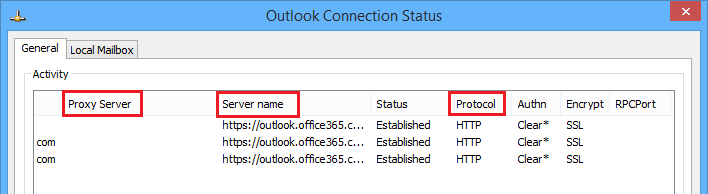
RPC/HTTP.
Hvis du vil ha mer informasjon om MAPI over HTTP-tilkoblinger, kan du gå til følgende Microsoft TechNet-nettsted:










